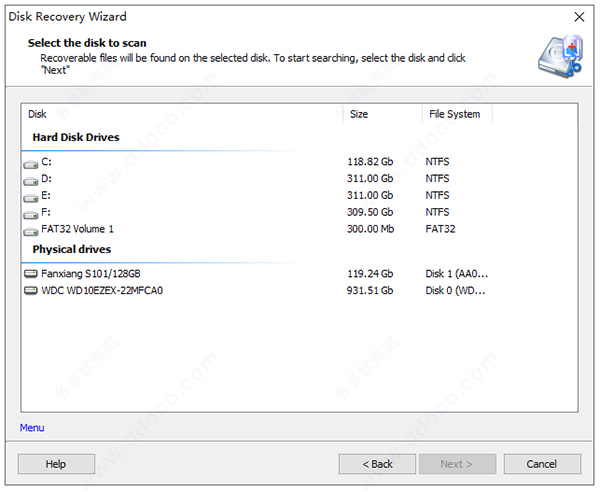
软件破解安装教程如下:
1、下载解压后,得到DiskInternals FAT Recovery源程序和fix破解文件夹。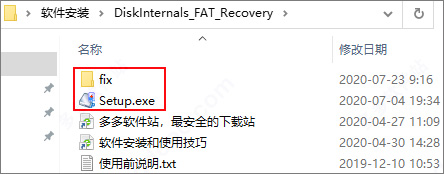
2、点击I Accept。
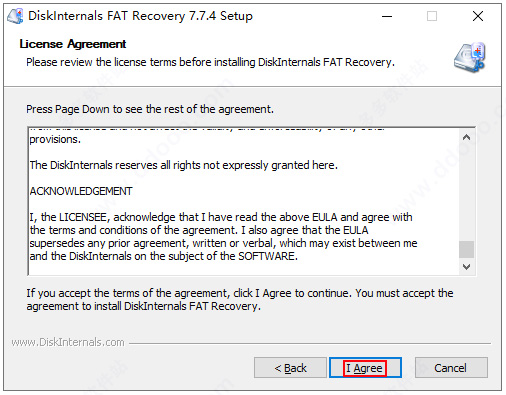
3、设置安装路径,可选择默认路径安装;如【C:\Program Files (x86)\DiskInternals\FatRecovery】,点击Install。
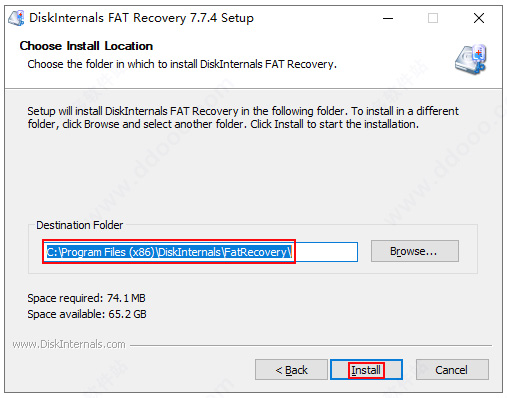
4、安装完后不要勾选Bun DiskIntermals FAT Recovery和Enable automatic update checks,再点击Finish。
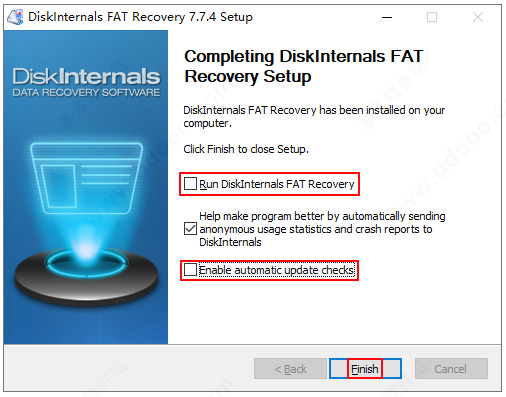
5、打开disfatrec_106311.rar文件的解压文件,将fix目录下DiskRecovery.exe和DiskRecovery64.exe拖到C盘【C:\Program Files (x86)\DiskInternals\FatRecovery】文件夹下,点击替换目标中的文件。
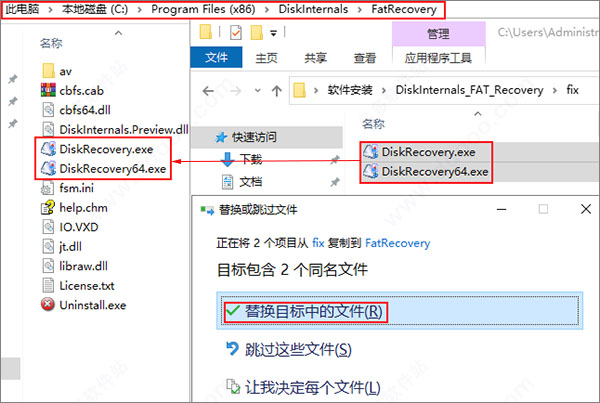
6、破解成功!以上就是DiskInternals FAT Recovery破解版安装教程。
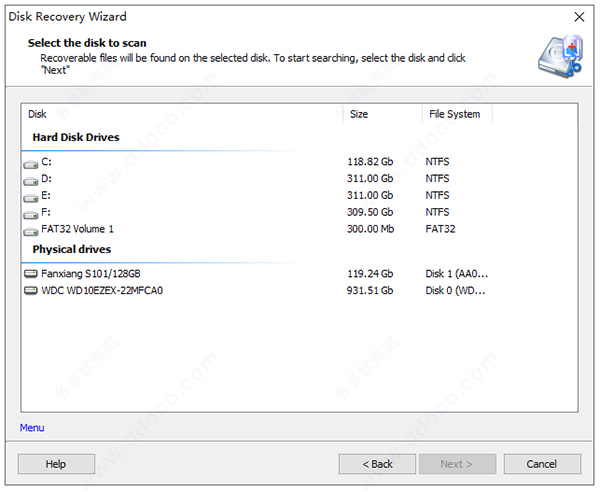
软件功能
1、恢复向导:为您分享全方面的数据恢复指导2、启动CD
3、恢复的文件可以保存在主机操作系统可见的任何(包括网络)磁盘上
4、支持的文件系统:FAT12,FAT16,FAT32,VFAT
5、为逻辑驱动器创建恢复快照文件
6、创建虚拟分区,
7、从损坏的磁盘中恢复文件
8、修复无法访问的驱动器及其中的文件
9、解决驱动器无法启动
10、减少或删除的文件或目录
11、恢复意外删除的文件
12、修复分区表损坏或损坏
13、格式化FAT驱动器
14、修复损坏的动态磁盘
15、从已删除或格式化的媒体中恢复照片
16、取消删除从回收站中回收已经删除的文件
软件特点
1、处理损坏或格式化的磁盘时非常方便。2、安装完程序后,将出现一个向导围绕着一个要求不高的GUI,该向导将引导您完成恢复过程。
3、您只需要扫描受问题影响的磁盘,让它查找所有可恢复的文件,并可以指定是只需要流行项目还是所有数据,这可能会使操作慢一些。
4、让您预览扫描的数据,除此之外,您还可以指定程序要查找的文件类型,其中包括文档,图片,档案,音频,视频,邮件,可执行文件等。完成此步骤后,您可以预览文件,以便仅保存对您有用的文件。
5、用户可能还想知道该应用程序分享了对各种文件系统的支持,即FAT12,FAT16,FAT32和VFAT,它可以解决的一系列问题令人印象深刻。
6、无论您的驱动器是否无法访问,是否无法启动,是否已格式化,丢失的文件或目录是否影响日常工作,分区表损坏或损坏都困扰着您,DiskInternals FAT Recovery应该可以为您分享帮助。
7、最后,DiskInternals FAT Recovery完全基于向导是一个可靠的软件,任何人都可以自己从损坏或格式化的磁盘中恢复数据,无需花费太多精力即可,也无需雇用技术人员。它具有基于向导的GUI和程序的整体响应能力,因此堪称同类中的一种受人尊敬的解决方案。
使用教程:
1、选择要扫描的驱动器。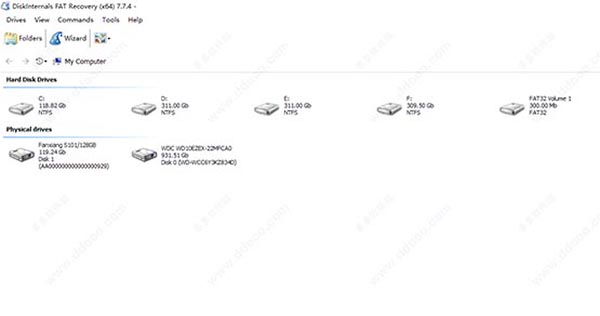
2、选择驱动器以搜索可恢复文件。
您可以通过单击“安装映像”链接来连接驱动器映像。 在新窗口中选择所需的文件,然后单击“确定”。
您可以通过单击“映射虚拟分区”链接来映射虚拟分区。
3、选择驱动器后,单击“下一步”继续。
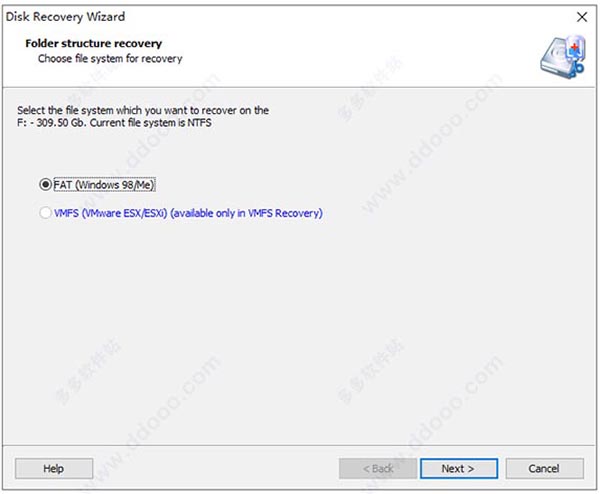
4、搜索可恢复文件
根据驱动器的大小和文件数,搜索可能需要一些时间。 结束后,“下一步”按钮将变为活动状态。
5、点击“下一步>”继续。
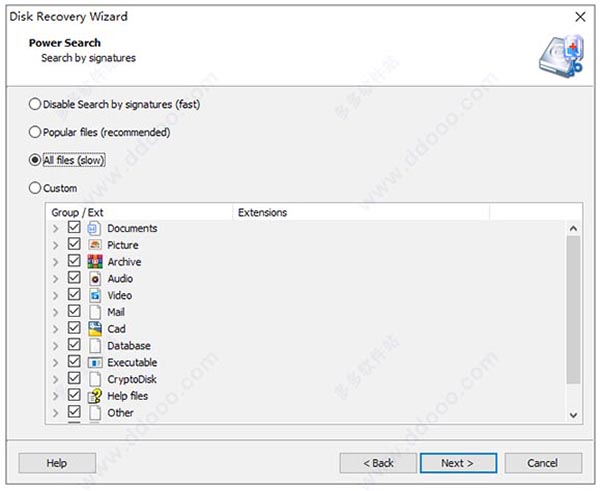
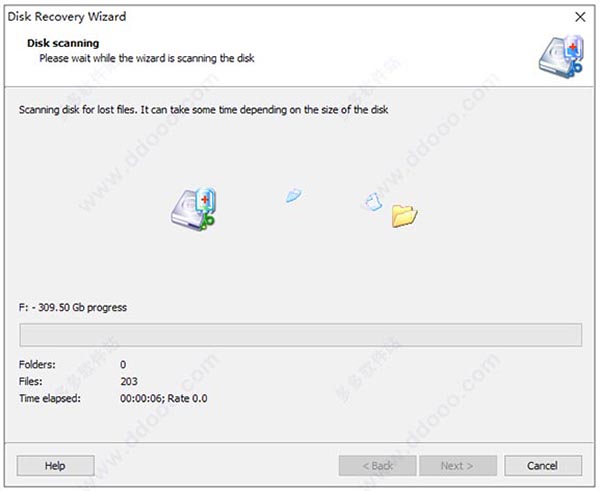
6、查找已删除的文件
搜索:使用此字段输入要查找的文件的搜索掩码。您可以使用特殊字符:
*-任意字符序列
? -任何字符
; -几个查询的分隔符。
例子:
* .txt-查找所有文本文件
* .zip; *。rar; *。cab-查找所有档案。
注意:如果从FAT分区中删除了文件,则文件名中的第一个字母可能会丢失。知识兔建议您将第一个字符替换为“?”。例如,您应该搜索?pril.doc而不是April.doc,搜索?mage.jpg而不是image.jpg。
文件中的单词或短语:指定文件应包含的字符串才能满足搜索参数。 (仅支持当前编码的文本文件)。
它的尺寸是多少? -您可以指定有关文件大小的限制。
什么时候修改的? -有关文件上次修改日期的限制。
更多高级选项包含其他搜索选项。
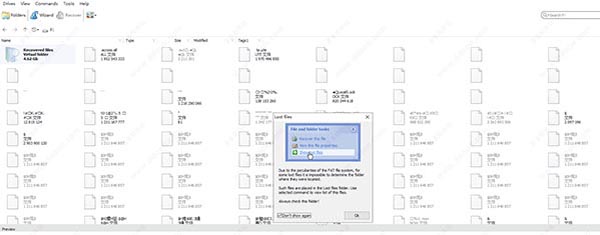
7、在子目录中递归搜索-在子文件夹中递归搜索。如果关闭此选项,则仅搜索当前目录。
8、最后,选择要恢复的文件即可一键快速恢复。>
下载仅供下载体验和测试学习,不得商用和正当使用。
下载体验
